- Windows'ta bulunan şık özelliklerden biri de Kopyala Yapıştır panosunun geçmişini tutma ve birden fazla cihaz arasında senkronize etme yeteneğidir. Yapabilirsiniz
- Aynı Microsoft hesabıyla oturum açtığınız Windows cihazları ile Android akıllı telefonlar ve tabletler arasında kolayca senkronizasyon yapabilirsiniz.
- Windows ve Android için nasıl yapıldığını görmek için bu kılavuzu izleyin.
Hem PC'ler hem de akıllı telefonlar çok kişisel cihazlardır ve bunları birbirine bağlamak son derece doğaldır. Bunu ilk olarak Apple yaptı ve Mac ile iOS arasında mükemmel ve sorunsuz bir şekilde çalışıyor.
Bu yüzden Microsoft'un da aynı şeyi yaptığını görmekten mutluluk duyuyorum. Telefon uygulamanızgittikçe daha iyi hale geliyor, ama hala bir tek yönlü kanalÇünkü telefonun ne yaptığını sadece masaüstü/dizüstü bilgisayarınızda görebilirsiniz, tersi olmaz.
Her neyse, Kopyala/Yapıştır panonuzu tüm Windows ve Android cihazlarınız arasında senkronize edebildiğiniz için bazı işlevler çift yönlü veya daha iyi bir deyişle çok yönlü olabilir. Bu şekilde farklı bir cihazda kopyaladığınız metinleri başka bir cihaza yapıştırabilirsiniz.
Gereksinimler
- Windows 10 veya 11 yüklü bilgisayar
- Android cihaz
- Android cihazda SwitfKey klavye uygulamasının yüklü olması
- Microsoft hesabı
Yapmanız gerekenler olmak istediğiniz her cihazda senkronizasyonu etkinleştirin Senkronize. Sana önerim ayrıca pano geçmişini etkinleştirinsadece senkronizasyon seçeneği değil. Bu şekilde son kopyalanan tüm bitler tüm cihazlarda mevcut olacaktır.
Bu konu hakkında daha önce burada BinaryFork'ta konuşmuştuk (bkz. Windows 10 ve Windows 11).
İÇİNDEKİLER
Windows'ta Pano Geçmişi Senkronizasyonu Nasıl Etkinleştirilir
1. Açmak Başlat menüsü ve yazın Ayarlar Windows Ayarları uygulamasını açmak için.
2. Şuraya gidin Sistem ulaşıncaya kadar kaydırın Pano. Açmak için tıklayın.
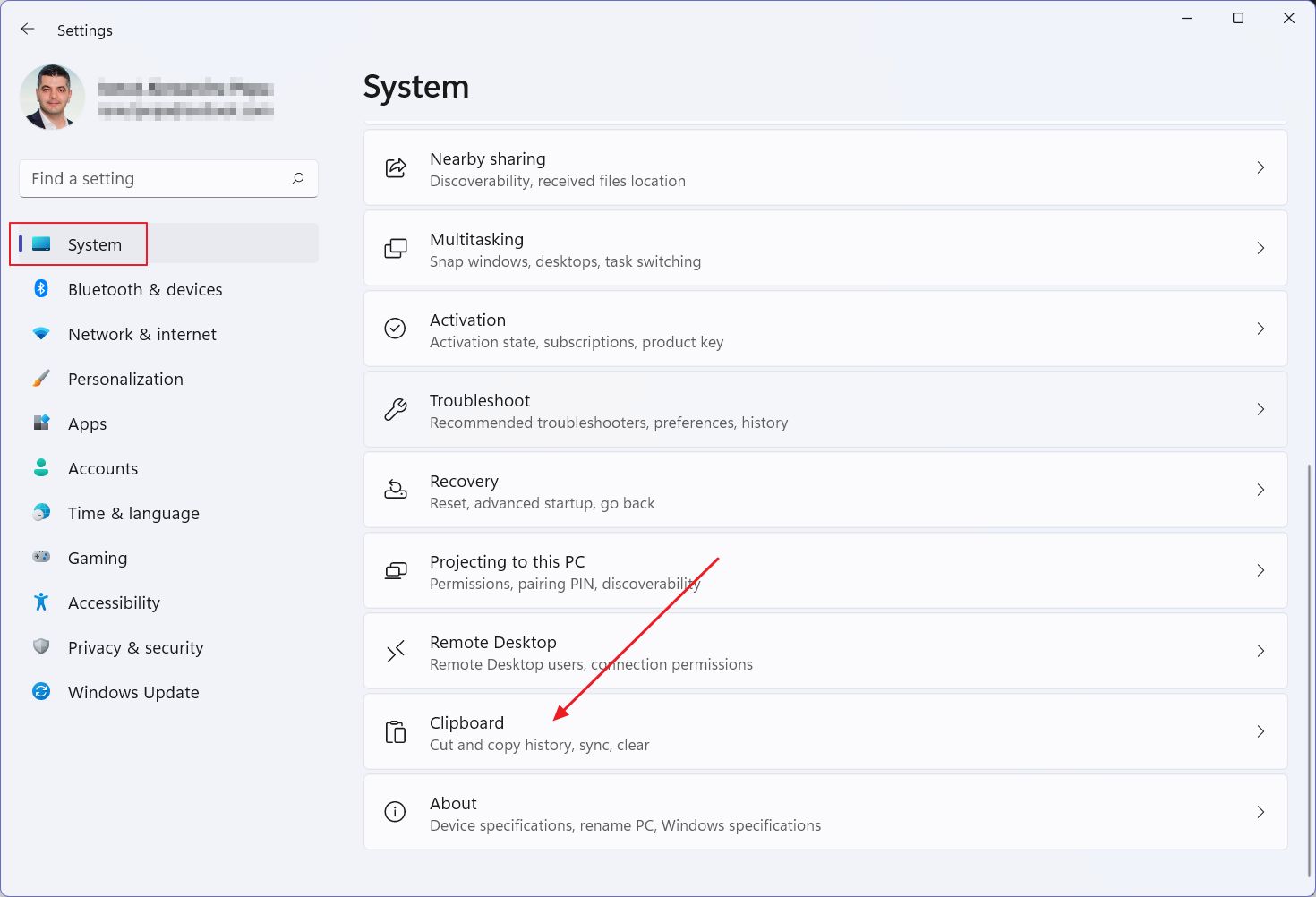
3. Her ikisini de etkinleştirin Pano geçmişi ve Cihazlar arasında senkronizasyonile Kopyaladığım metni otomatik olarak senkronize et seçenek.
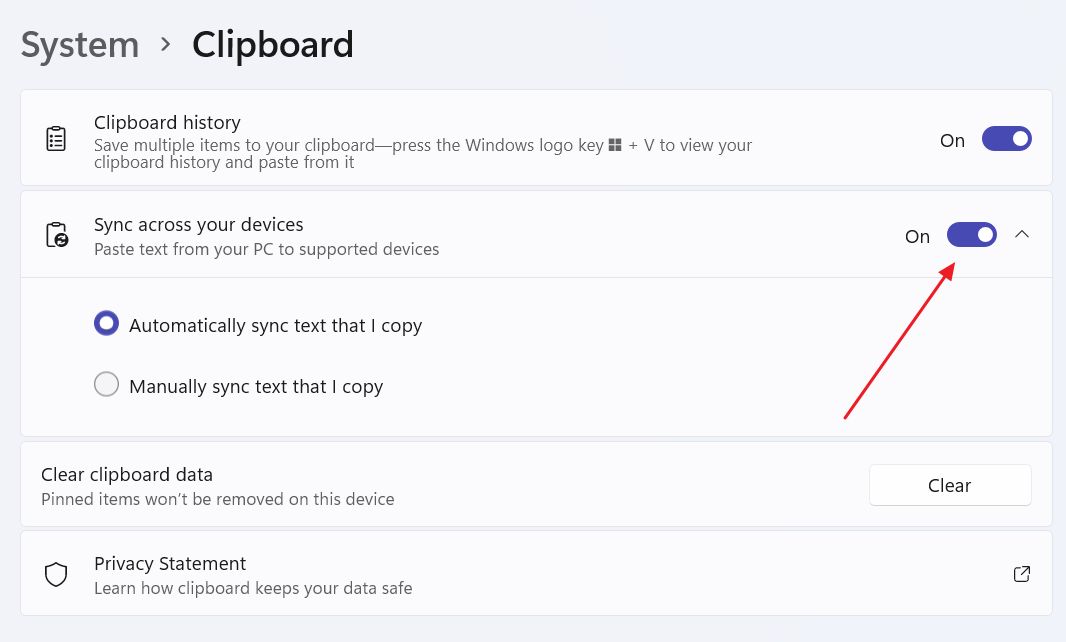
4. Basın CTRL + V geçerli cihazdaki pano geçmişini açmak için. Referans için "clipboard sync test" metnini zaten kopyaladım. İlk konumda görünecektir.
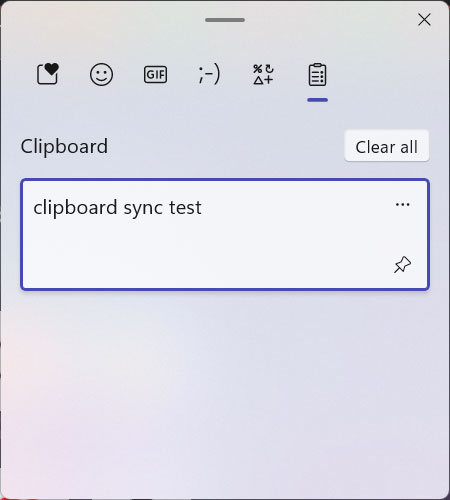
Birden fazla Windows makineniz varsa tüm cihazlarda aynı adımları izlemeniz gerekir.
Kullandığınızdan emin olun aynı Microsoft hesabı Senkronize etmek istediğiniz tüm cihazlarda.
Android'de Pano Geçmişi Senkronizasyonu Nasıl Etkinleştirilir
Şimdi Android cihaza geçme zamanı:
1. Açmak SwiftKey klavye uygulaması. Gerekirse şu adresten indirin ve yükleyin Play Store. Ana sistem klavyesi olarak etkinleştirmeyi unutmayın.
2. Şuraya gidin Zengin girdi - Pano ve etkinleştirin Pano geçmişini senkronize et ile birlikte Kopyalanan öğeleri hatırlayın (bu geçmiş işlevidir).
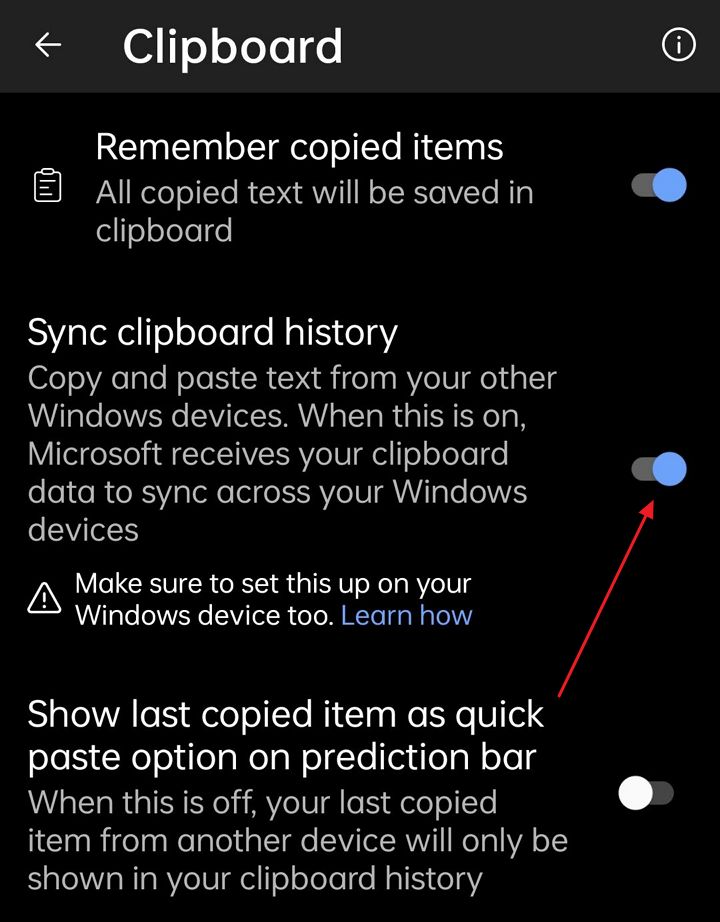
3. İletişim kutusu olan herhangi bir uygulamayı açın ve SwiftKey klavyesini açmak için üzerine dokunun. Şunları yapmanız gerekebilir üst seçenek satırını açın (1) ve sonra pano simgesine (2) tıklayın.
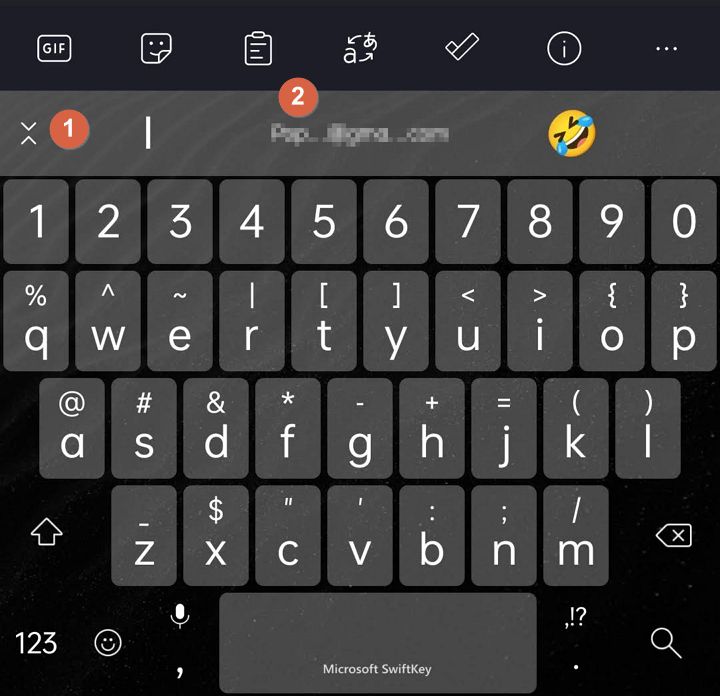
4. Pano ekranında, daha önce senkronize edilen Windows cihazındaki son kopyalanan öğeleri görebilirsiniz. Ayrıca başka bir hızlı geçiş Bu işlevi Açmak veya Kapatmak için.
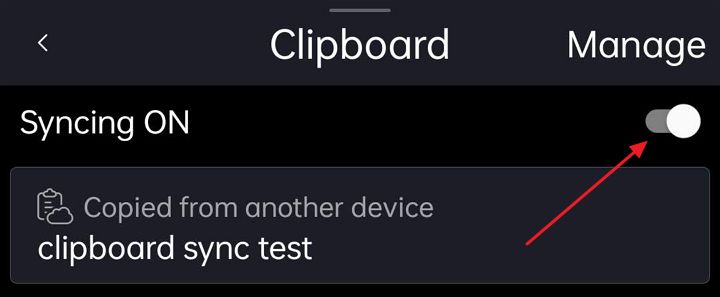
İşte bu kadar, şimdi her iki cihazınız da senkronize oldu. Örneğin bir cihazdan diğerine bağlantı göndermek istediğimde bu işlevi çok kullanıyorum.
Bunu yapmanın başka yolları olduğunu biliyorum (paylaşma işlevi aracılığıyla), ancak pano senkronizasyonunun çok daha hızlı çalıştığını görüyorum. Cihazlarım arasında hızlı bir şekilde aktarmam gereken parolalar veya diğer hassas bilgiler (ancak çok hassas değil) için de iyi.
Not: Tahmin edebileceğiniz gibi pano verileri Microsoft'un sunucuları üzerinden gönderilecek ve senkronize edilecektir. Bu nedenle gizlilik konusunda endişeleriniz varsa bu gibi ayarlardan kaçınmak isteyebilirsiniz.
Pano senkronizasyonunu zaten etkinleştirdiniz mi? Ne için kullanıyorsunuz? Yorum olarak bana bildirin.
Nasıl yapılacağını öğrenin Windows cihazları arasında ayarları senkronize etme







